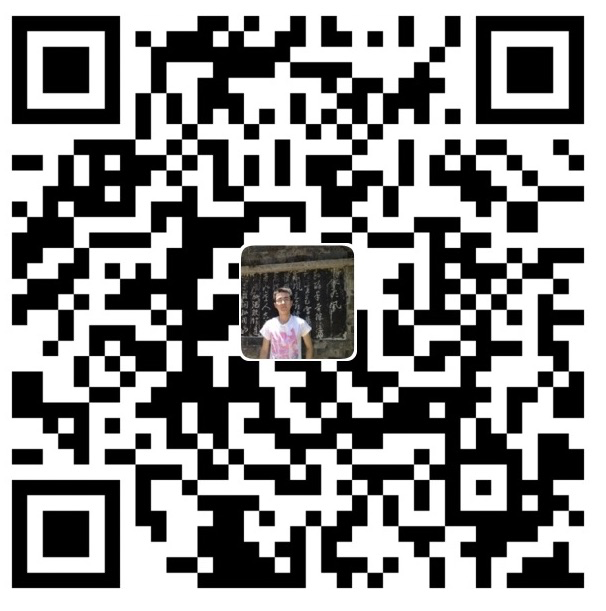本文是对shell脚本学习的整理
变量
定义变量
定义变量时,变量名不加美元符号:
1 | var="hello world" |
注意,变量名和等号之间不能有空格。
使用变量
使用一个定义过的变量,只要在变量名前面加美元符号即可:
1 | var="hello world" |
只读变量
使用readonly命令可以将变量定义为只读变量,只读变量的值不能被改变。
1 | var="hello" |
执行上面的命令会报错:var: readonly variable
删除变量
使用unset命令可以删除变量:
1 | unset var |
字符串
字符串可以用单引号也可以用双引号来表示
单引号字符串的限制:
- 单引号里的任何字符都会原样输出,单引号字符串中的变量是无效的
- 单引号字符串中不能出现单独一个的单引号(对单引号使用转义符后也不行)
双引号的优点:
- 双引号里可以有变量
- 双引号里可以出现转义字符
获取字符串长度
1 | string="abcd" |
提取字符串
以下实例从字符串第2个字符开始截取4个字符:
1 | string="hello world" |
查找子字符串
查找字符l或h的位置(哪个字母先出现就计算哪个)
1 | string="hello world" |
数组
数组中可以存放多个值。shell只支持一维数组,初始化时不需要定义数组大小。
shell数组用括号来表示,元素用”空格”符号分隔开:
1 | array_name=(value1 ... valueN) |
读取数据
读取数组元素的一般格式是:
${array_name[index]}
获取数组中的所有元素
使用@或*可以获取数组中的所有元素
1 | my_array[0]=A |
获取数组的长度
获取数组长度的方法与获取字符串长度的方法相同
1 | my_array[0]=A |
map
定义一个空map
declare -A map=()
定义并初始化map
declare -A map=(["100"]="1" ["200"]="2")
输出所有key
echo ${!map[@]}
输出所有value
echo ${map[@]}
添加值
map["300"]="3"
输出key对应的值
echo ${map["100"]}
遍历输出map
1 | for key in ${!map[@]} |
传递参数
在执行shell脚本时,向脚本传递参数,脚本内获取参数的格式为:$n。n代表一个数字,1为执行脚本的第一个参数,2为执行脚本的第二个参数,以此类推。其中$0为执行的文件名。
另外,还有几个特殊字符用来处理参数:
| 参数处理 | 说明 |
|---|---|
$# |
传递到脚本的参数个数 |
$* |
以一个单字符串显示所有向脚本传递的参数 |
$$ |
脚本运行的当前进程ID号 |
$! |
后台运行的最后一个进行的ID号 |
$@ |
与$*相同,但是使用时加引号,并在引号中返回每个参数 |
$- |
显示shell使用的当前选项 |
$? |
显示最后命令的退出状态。0表示没有错误,其他任何值表明有错误 |
$*与$@区别
- 相同点:都是引用所有参数
- 不同点:只有在双引号中体现出来。假设脚本运行时写了三个参数
1 2 3,则$*等价于"1 2 3",而$@等价于"1" "2" "3"(传递了三个参数)
判断
文件
-a、-e:文件存在-f:是否为普通文件-d:是否为目录文件-b:是否为块设备文件-c:是否为字符设备文件-S:是否是socket文件-p:是否是FIFO文件或者是命名管道文件-L:是否为链接文件
文件的权限
-r:是否存在且对当前用户可读-w:是否存在且对当前用户可写-x:是否存在且对当前用户可执行-u:文件存在且该文件设置了setuid位-g:文件存在且该文件设置了setgid位-k:文件存在且设置了sticky bit(粘滞位)-O:文件存在且该文件的userID和执行命令的用户相同-G:文件存在且该文件的groupID和执行命令的用户相同-t:文件的FD(文件描述符)是否打开并且指向某个终端-s:文件大小是否大于0
文件之间的比较
-nt:(newer than)file1是否比file2新-ot:(older than)file1是否比file2旧-ef:file1和file2是否是同一个文件,主要用于判断两个硬链接文件是否指向同一个文件
整数之间的比较
-eq:两数值相等(equal)-ne:两数值不相等(not equal)-gt:n1大于n2(greater than)-lt:n1小于n2(less than)-ge:n1大于等于n2(greater than or equal)-le:n1小于等于n2(less than or equal)
字符串
-n:字符串长度不为0-z:字符串长度为0=:两个字符串相等!=两个字符串不相等
多重条件
-a:(and)两状况同时成立-o:(or)两状况任何一个成立!:判断结果取反
shell脚本睡眠
sleep 1:睡眠1秒sleep 1s:睡眠1秒sleep 1m:睡眠1分sleep 1h:睡眠1小时
流程控制
if
只包含if
1 | if condition |
if else
1 | if condition |
if else-if else
1 | if condition1 |
for
1 | for var in item1 item2 ... itemN |
while
1 | while condition |
无限循环
1 | while : |
1 | while true |
1 | for (( ; ; )) |
until循环
until循环执行一系列命令直到条件为true时停止。
until循环与while循环在处理方式上刚好相反
1 | until condition |
case
case语句为多选择语句。可以用case语句匹配一个值与一个模式,如果匹配成功,执行相匹配的命令。
1 | case 值 in |
取值后面必须为单词in,每一模式必须以右括号结束。取值可以为变量或常数。匹配发现取值符合某一模式后,期间所有命令开始执行直至;;。
取值将检测匹配的每一个模式。一旦模式匹配,则执行完匹配模式相应命令后不再继续其他模式。如果无一匹配模式,使用星号*捕获该值,再执行后面的命令。
跳出循环
break:跳出当前的循环continue:跳过本次循环
注意事项
- shell的流程控制不可为空。如果else分支没有语句执行,就不要写这个else。
几种括号的区别
$()和``:$()和``都是用来做命令替换的。比如,
version=$(uname -r)和version=`uname -r`都可以使version得到内核的版本号${}:${}用于变量替换。一般情况下,$var和${var}并没有啥不一样。但是${}会比较精确地界定变量名称的范围。匹配替换模式:
| 变量设定方式 | 说明 |
| — | — |
|${var#pattern}| 从左开始匹配,将符合的最短数据删除 |
|${var##pattern}| 从左开始匹配,将符合的最长数据删除 |
|${var%pattern}| 从右开始匹配,将符合的最短数据删除 |
|${var%%pattern}| 从右开始匹配,将符合的最长数据删除 |注意:只有
pattern为通配符模式时,最短最长匹配才有效几种特殊的替换模式:
| 变量设定方式 | str没有设定 | str为空字符串 | str已设定为非空字符串 |
| — | — | — | — |
|var=${str-expr}| var=expr | var= | var=$str |
|var=${str:-expr}| var=expr | var=expr | var=$str |
|var=${str+expr}| var= | var=expr | var=expr |
|var=${str:+expr}| var= | var= | var=expr |
|var=${str=expr}| str=expr var=expr | str不变 var= | str不变 var=$str |
|var=${str:=expr}| str=expr var=expr | str=expr var=expr | str不变 var=$str |
|var=${str?expr}| expr输出至stderr | var= | var=$str |
|var=${str:?expr}| expr输出至stderr | expr输出至stderr | var=$str |$[]和$(()):它们是一样的,都是进行数学运算的。支持+ - * / %。注意,bash只能作整数运算,对于浮点数是当做字符串处理的。[]:test命令的另一种形式注意:
- 必须在左括号的右侧和右括号的左侧各加一个空格,否则会报错
- test命令使用标准的数学比较符号来表示字符串的比较
- 大于符号或小于符号必须要转义,否则会被理解成重定向
(())和[[]]:它们分别是[]的针对数学比较表达式和字符串表达式的加强版其中
(()),不需要再将表达式里面的大小于符号转义,除了可以使用标准的数据运算符外,还增加了以下符号:
| 符号 | 描述 |
| --- | --- |
| `val++` | 后增 |
| `val--` | 后减 |
| `++val` | 先增 |
| `--val` | 先减 |
| `!` | 逻辑求反 |
| `~` | 位求反 |
| `**` | 幂运算 |
| `<<` | 左位移 |
| `>>` | 右位移 |
| `&` | 位布尔和 |
| `|` | 位布尔或 |
| `&&` | 逻辑和 |
| `||` | 逻辑或 |
输入/输出重定向
大多数UNIX系统命令从你的终端接受输入并将产生的输出发送回到您的终端。一个命令通常从一个叫标准输入的地方读取输入,默认情况下,这恰好是你的终端。同样,一个命令通常将其输出写入到标准输出,默认情况下,这也是你的终端。
| 命令 | 说明 |
|---|---|
| command > file | 将输出重定向到file |
| command < file | 将输入重定向到file |
| command >> file | 将输出以追加的方式重定向到file |
| n > file | 将文件描述符为n的文件重定向到file |
| n >> file | 将文件描述符为n的文件以追加的方式重定向到file |
| n >& m | 将输出文件m和n合并 |
| n <& m | 将输入文件m和n合并 |
| << tag | 将开始标记tag和结束标记tag之间的内容作为输入 |
重定向深入讲解
一般情况下,每个Unix/Linux命令运行时都会打开3个文件:
- 标准输入文件(stdin):stdin的文件描述符为0,Unix程序默认从stdin读取数据
- 标准输出文件(stdout):stdout的文件描述符为1,Unix程序默认向stdout输出数据
- 标准错误文件(stderr):stderr的文件描述符为2,Unix程序会向stderr流中写入错误信息
默认情况下,command > file将stdout重定向到file,command < file将stdin重定向到file。
如果希望stderr重定向到file,可以这样写:command 2 > file。
如果希望stderr追加到file文件末尾,可以这样写:command 2 >> file。2表示标准错误文件(stderr)。
如果希望将stdout和stderr合并后重定向到file,可以这样写:
1 | command > file 2>&1 |
如果希望对stdin和stdout都重定向,可以这样写:
command < file1 > file2
command命令将stdin重定向到file1,将stdout重定向到file2。
Here Document
Here Document是shell中的一种特殊的重定向方式,用来将输入重定向到一个交互式shell脚本或程序。
1 | command << delimiter |
它的作用是将两个delimiter之间的内容(document)作为输入传递给command
注意:
- 结尾的delimiter一定要顶格写,前面不能有任何字符,后面也不能有任何字符,包括空格和tab缩进
- 开始的delimiter前后的空格会被忽略掉
/dev/null文件
如果希望执行某个命令,但又不希望在屏幕上显示输出结果,那么可以将输出重定向到/dev/null:command > /dev/null
/dev/null是一个特殊文件,写入到它的内容都会被丢弃;如果尝试从该文件读取内容,那么什么也读不到。但是/dev/null文件非常有用,将命令的输出重定向到它,会起到禁止输出的效果。
如果希望屏蔽stdout和stderr,可以这样写:
comamnd > /dev/null 2>&1
使用IFS设置分隔符分割字符串
IFS(internal field separator)用于指定分隔符,示例如下:
1 | while IFS=';' read -ra ADDR; |